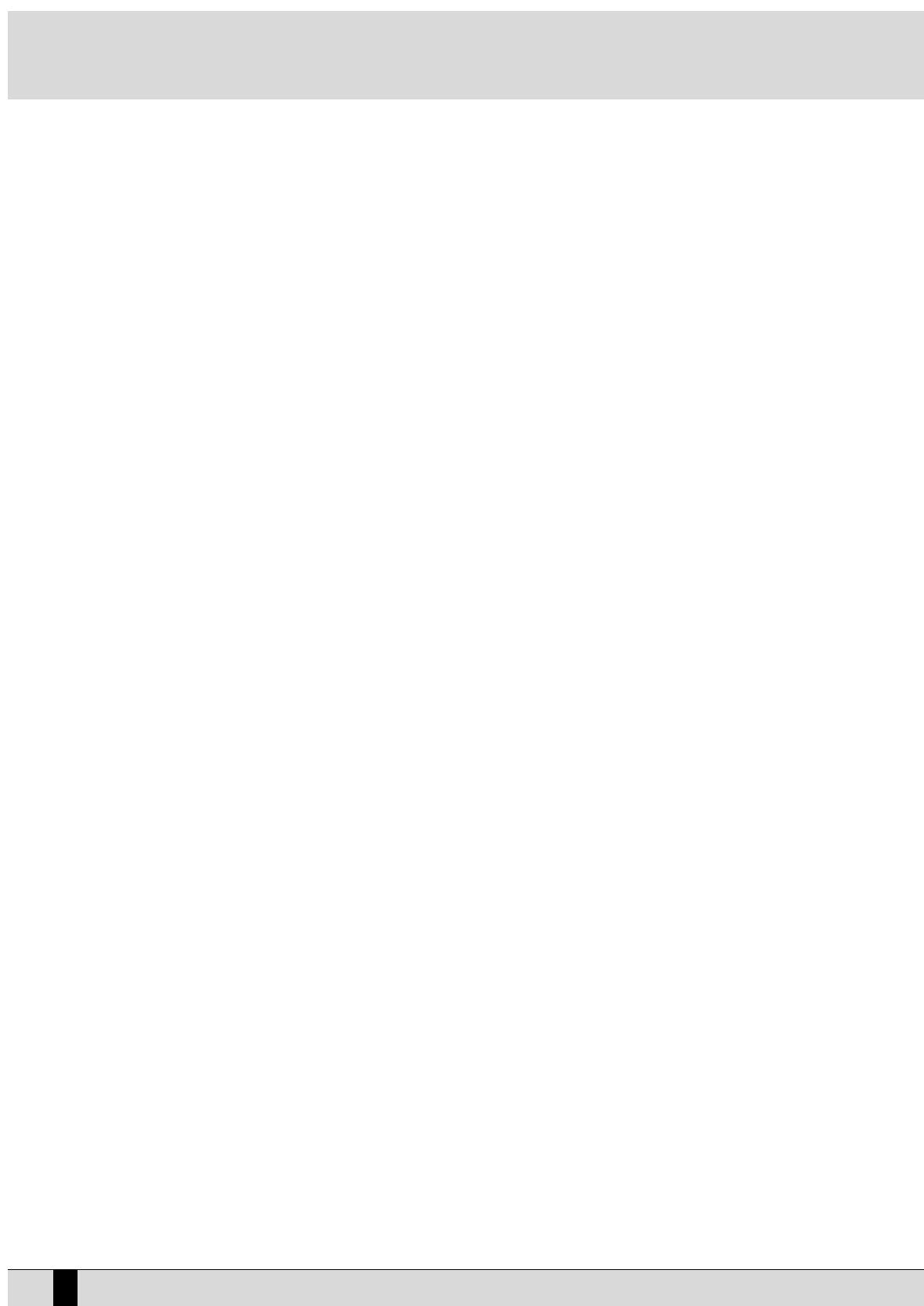F1 Global: rétablit la page précédente
F2 Program: active une page contenant les options suivantes:
F1 Program: sélectionne tous les Programmes en mémoire, avec la possibilité de renommer par la suite les
fichiers par les touches du clavier. L’opération sera validée par F10 Exec ou annulée par F5 Escape.
F2 Single Program: non actif
F3 Block Registration: active la sauvegarde dans un seul fichiers de toutes les Registrations en Flash RAM. La
page appelée permet de nommer le fichier par les touches du clavier, de valider l’opération par F10 Exec ou de l’an-
nuler par F5 Escape.
F4 Pattern: non actif
F5 Midifile: non actif
F6 Custom Styles: ne sauvegarde dans un seul fichier que les configurations des paramètres des Custom Styles
en Flash RAM et non chaque piste avec les événements MIDI. La page appelée permet de nommer le fichier par les touch-
es du clavier, de valider l’opération par F10 Exec ou de l’annuler par F5 Escape.
F7 Sound Block: permet de mémoriser les fichiers audio et les setup du Vocalizer chargés en RAM par les options
suivantes:
F1 Sound: non actif
F2 Wave: sauvegarde le fichier en format .WAV chargé dans la RAM de l’échantillonneurs, et il appelle une page
qui permet de renommer le fichier audio chargé par les touches du clavier, de valider l’opération par F10 Exec
ou de l’annuler par F5 Escape.
F3 MSP: sauvegarde le multi-échantillons chargé dans la RAM de l’échantillonneurs, et il appelle une page qui
permet de renommer le fichier audio chargé par les touches du clavier, de valider l’opération par F10 Exec ou
de l’annuler par F5 Escape.
F4 Instruments: non actif
F5 Vocalize: sauvegarde les setups de Vocalizer dans un seul fichier et il appelle une page qui permet de
renommer le fichier audio chargé par les touches du clavier, de valider l’opération par F10 Exec ou de l’annuler
par F5 Escape.
F8 Text: non actif
F9 User Voice: sauvegarde dans un seul fichier le banc User Voice tout entier et il appelle une page qui permet de
renommer le fichier audio chargé par les touches du clavier, de valider l’opération par F10 Exec ou de l’annuler par F5
Escape.
F10 User Drum: sauvegarde les User Drum Sets et il appelle une page qui permet de renommer le fichier audio chargé
par les touches du clavier, de valider l’opération par F10 Exec ou de l’annuler par F5 Escape.
F3 Save, (Folder 91 Midifile, Master Folder actif): si on se trouve dans le Folder Midifile avec Master Folder activé, la fonction F3 Save devien-
dra F3 Convert pour convertir automatiquement un Midifile avec extension . KAR dans un autre ayant extension .MID.
F4 Copy: permet de copier un ou plusieurs fichiers de la disquette vers le disque dur et vice-versa. La fonction de copie travaille d’une
façon différente sur la base de l’activation ou moins du Master Folder. S’il est activé, les fichiers sont copiés automatiquement
dans les répertoire prédéfinis; si Master Folder est désactivé, il sera possible de définir le répertoire de destination entre ceux
n’appartenant pas au Master Folder. En ce paragraphe on décrira les opérations pour la copie de la disquette vers le disque
dur et vice-versa. La procédure de copie de fichiers d’un répertoire à l’autre se trouve dans le paragraphe F8 Folder.
COPIE DE LA DISQUETTE VERS DE DISQUE DUR
La copie de la disquette vers le disque dur prévoit un choix préliminaire concernant le répertoire de destination. Si Master Folder est activé,
les fichiers copiés seront distribués dans les spéciaux répertoires préparés par Ketron. Si Master Folder n’est pas activé, il est nécessaire
d’abord d’établir le répertoire de destination par la procédure suivante:
●
Activer le menu DISK par le spécial bouton.
●
Choisir comme disque le disque dur par les boutons PAGE +/-.
●
Taper par le petit clavier numérique (boutons STYLES) le répertoire de destination. Si on ne connaît pas le numéro associé au répertoire,
enfoncer F8 Folder pour afficher la liste. De la page appelée, il est aussi possible de créer un nouveau répertoire par F1 New. Le répertoi-
re sélectionné sera indiqué sur la première ligne de l’écran.
Après avoir effectué le choix, il est possible de rétablir la disquette par les boutons PAGE +/-, pour effectuer les passages suivants.
Les fichiers à copier seront d’abord à sélectionner à l’aide des boutons suivants:
●
VALUE +/- pour passer d’un fichier à l’autre parmi les fichiers affichés
●
CURSOR +/- pour passer au groupe suivant de fichiers s’il existe
●
F10 Select pour valider le fichier à copier à côté duquel une petite flèche sera affichée pour indiquer la sélection effectuée.
Il est possible de sélectionner tous les fichiers présents dans la disquette par l’appui simultané sur les boutons VALUE +/-.
En cas de présence de beaucoup de fichiers ayants des extensions différentes on peut utiliser la fonction F5 File Choice qui renvoie à une page
où sélectionner, toujours par les leurs boutons de fonction, le type de fichier qu’on veut afficher parmi tous les fichiers présents. Il faut remar-
quer que pour charger un Style on doit sélectionner Pattern et non Custom Styles.
Après avoir sélectionné les fichiers qu’on veut copier, activer la fonction par F3 Copy. La page appelée affiche le fichier d’origine (Copy…) et
SD1 Manuel d’instruction
258